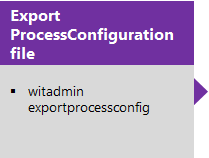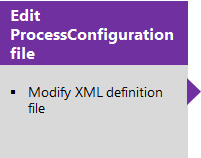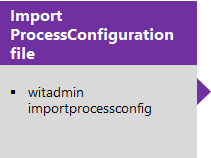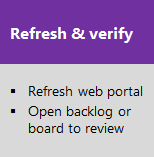Referencia del elemento XML de configuración del proceso
Azure DevOps Server 2022: Azure DevOps Server 2019
La configuración del proceso define la configuración predeterminada y las funcionalidades funcionales a las que los equipos pueden acceder mediante las herramientas ágiles del portal web. Estas herramientas incluyen el trabajo pendiente del producto, los trabajos pendientes de sprint, la placa y el panel de tareas, y son personalizables para cada equipo que agregue al proyecto.
Los elementos de configuración especifican los tipos de elementos de trabajo (WIT), las columnas predeterminadas, los campos utilizados por las herramientas y otros elementos. Las configuraciones principales realizadas determinan qué elementos se mostrarán para los trabajos pendientes de cartera, producto y sprint definiendo las secciones PortfolioBacklog, RequirementBacklog y TaskBacklog del archivo de definición XML de configuración del proceso. Además, la configuración del proceso define la asignación de flujo de trabajo de la categoría de estado a estado para todas las WIT que requieren asignación.
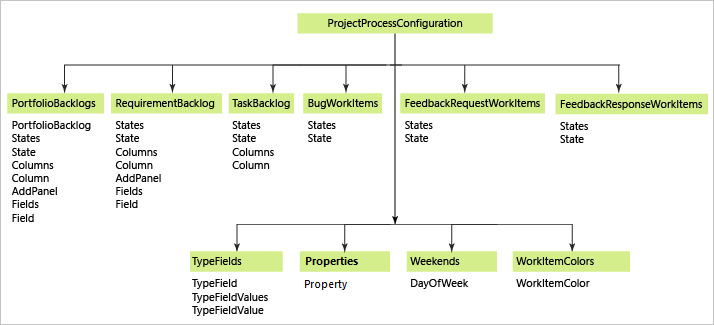
Para obtener un resumen de lo que puede configurar a través de la interfaz de usuario, consulte Personalización del seguimiento del trabajo, Adición de equipos y configuración de sus herramientas de Scrum y Kanban.
Áreas que puede personalizar a través de ProcessConfiguration:
| Trabajos pendientes | Tipos de elemento de trabajo (WIT) | Otras herramientas |
|---|---|---|
| - Configuración del panel de adición rápida - Definición de columnas predeterminadas - Categorías de estado de mapa para una categoría WIT - Establecer el número de elementos del panel de tareas - Establecer días de fin de semana (Scrum) 1 - Establecer el valor predeterminado Mostrar errores en trabajos pendientes 1 - Establecimiento de trabajos pendientes ocultos predeterminados 1 |
- Especificar el color de WIT - Especificar el color de estado del flujo de trabajo 2 - Especificar el icono de WIT 3 |
- Asignar campos de herramientas ágiles - Categorías de estado específicas de la herramienta de asignación - Especificar propiedades |
Nota:
- Los elementos anotados con un asterisco establecen un valor predeterminado para el proyecto. Estos elementos se pueden cambiar para cada equipo a través de la configuración del equipo.
- Compatible con XML hospedado y para XML local para TFS 2015.2 o una versión posterior.
- Compatible con XML hospedado y para XML local para TFS 2017.2 o una versión posterior.
Importante
Si desea personalizar el proyecto para agregar tipos de elementos de trabajo personalizados para que aparezcan en los trabajos pendientes o paneles o agregar trabajos pendientes de cartera personalizados, consulte Agregar un tipo de elemento de trabajo a un trabajo pendiente y un panel y Agregar trabajos pendientes de cartera.
Actualización de la configuración del proceso
Nota:
Para acceder a la versión más reciente de las plantillas de proceso, instale la versión más reciente de TFS y descargue las plantillas mediante el Administrador de plantillas de proceso.
Para actualizar la configuración del proceso de un proyecto, exporte el archivo de definición XML, edítelo y, a continuación, importe el archivo. Estos archivos se exportan mediante la exportación de un proceso o la exportación del archivo de definición de configuración del proceso.
Sugerencia
Con witadmin, puede importar y exportar archivos de definición. Otras herramientas que puede usar incluyen el Editor de procesos (requiere que haya instalado una versión de Visual Studio). Instale el editor de plantillas de proceso desde Visual Studio Marketplace.
Configuración de un trabajo pendiente
Puede personalizar los siguientes elementos para el trabajo pendiente del producto, los trabajos pendientes de sprint y los trabajos pendientes de cartera:
Asignaciones de categorías de estado: asigne estados de flujo de trabajo a categorías de estado (anteriormente denominadas metastate). Estas asignaciones admiten la visualización de todas las herramientas de planeamiento de Agile, incluidos el panel y los paneles de tareas.
Panel de adición rápida: especifique los campos WIT y elemento de trabajo que aparecen para agregar rápidamente elementos al trabajo pendiente.
Para cambiar los tipos de elementos de trabajo que se consideran elementos de trabajo pendientes o tareas, agréguelos a la categoría correspondiente. Para obtener un ejemplo, vea Agregar errores al panel de tareas o al trabajo pendiente.
Campos de columna: defina los campos predeterminados y la secuencia de columnas.
Los trabajos pendientes se configuran en las secciones XML que aparecen en el ejemplo siguiente:
<PortfolioBacklogs>
<PortfolioBacklog category="Microsoft.EpicCategory" pluralName="Epics" singularName="Epic" workItemCountLimit="1000">
. . .
</PortfolioBacklog>
<PortfolioBacklog category="Microsoft.FeatureCategory" pluralName="Features" singularName="Feature" parent="Microsoft.EpicCategory" workItemCountLimit="1000">
. . .
</PortfolioBacklog>
</PortfolioBacklogs>
<RequirementBacklog category="Microsoft.RequirementCategory" pluralName="Stories" singularName="User Story" workItemCountLimit="1000">
. . .
</RequirementBacklog>
<TaskBacklog category="Microsoft.TaskCategory" pluralName="Tasks" singularName="Task" workItemCountLimit="1000">
. . .
</TaskBacklog>
Nota:
Dependiendo del proceso asociado con su archivo ProcessConfiguration (Agile, Scrum o CMMI), el pluralName elemento correspondiente RequirementCategory a Stories (Agile), Backlog Items (Scrum) o Requirements (CMMI). Los tres son similares: describen el valor del cliente que se va a entregar y el trabajo que se va a realizar.
Sintaxis de los elementos PortfolioBacklogs
Element
Descripción
PortfolioBacklogs
Opcional. Elemento contenedor para trabajos pendientes de cartera.
PortfolioBacklog
Opcional. Hasta cinco instancias.
Elemento contenedor que define las asignaciones de categorías de estado, las columnas predeterminadas y el panel de adición rápida para un trabajo pendiente de cartera.
<PortfolioBacklog category="PortfolioCategory" parent="ParentCategory"
pluralName="PluralName" singularName="SingleName" workItemCountLimit="MaximumLimit>
<States> . . . </States>
<Columns> . . . </Columns>
<AddPanel> . . . </ AddPanel>
</PortfolioBacklog >
Asigne valores a los atributos como se describe:
category: especifique el nombre de una categoría que ha definido en el archivo de definición de categorías para el proyecto que contiene los WIT que se van a asociar a este tipo de trabajo pendiente.
parent: especifique el nombre de la categoría que representa el trabajo pendiente de la cartera primaria dentro de la jerarquía.
pluralName: especifique la etiqueta plural que se va a usar al hacer referencia a los WIT asociados a este tipo de trabajo pendiente. Por ejemplo, Historias, Objetivos, Iniciativas o Epopeyas.
singularName: especifique la etiqueta singular que se usará al hacer referencia a los WIT asociados a este tipo de trabajo pendiente. Por ejemplo, Story, Goal, Initiative o Epic.
workItemCountLimit: especifique un entero. El valor predeterminado es 1000. Los trabajos pendientes y los paneles limitarán el recuento de elementos mostrados en función de este límite.
RequirementBacklog
Necesario. Solo una instancia.
Elemento contenedor que define las asignaciones de categorías de estado, las columnas predeterminadas y el panel de adición rápida para el trabajo pendiente del producto. El trabajo pendiente del producto muestra todos los elementos activos en el trabajo pendiente del equipo.
<RequirementBacklog category="RequirementCategory"
pluralName="PluralName" singularName="SingleName"
workItemCountLimit="MaximumLimit" >
<States> . . . </States>
<Columns> . . . </Columns>
<AddPanel> . . . </ AddPanel>
</RequirementBacklog >
TaskBacklog
Necesario. Solo una instancia.
Elemento contenedor usado para personalizar el diseño de trabajos pendientes de sprint.
<TaskBacklog category="Microsoft.TaskCategory" pluralName="Tasks"
singularName="Task workItemCountLimit="MaximumLimit">
. . .
</TaskBacklog >
Notas de implementación
- De forma predeterminada, cada trabajo pendiente está restringido a un total de 1000 elementos de trabajo. Puede cambiar este límite especificando un valor para el
workItemCountLimitatributo . - Los valores asignados a CategoryName deben corresponder a un grupo de categorías definido para el proyecto. Los grupos de categorías se especifican en el archivo de definición de Categories.
- Puede usar trabajos pendientes de cartera para organizar el trabajo pendiente, ver la acumulación de elementos de trabajo pendiente en niveles inferiores y ver el progreso en varios equipos. Los proyectos nuevos y actualizados contienen dos niveles de trabajo pendiente de cartera: características y epopeyas. Puede agregar hasta tres niveles adicionales. Solo el trabajo pendiente de cartera de nivel superior no especifica una categoría primaria.
- El trabajo pendiente del producto corresponde al plan del proyecto, la hoja de ruta para lo que el equipo planea entregar. Enumera los elementos de trabajo cuyos WIT pertenecen a la categoría de requisitos. Para administrar diferentes WIT que las proporcionadas por el proyecto predeterminado, puede agregar WIT a la Categoría de requisitos y asignar los estados de flujo de trabajo a las categorías de estado.
- Los trabajos pendientes de sprint o iteración muestran el conjunto de requisitos que usted y su equipo se han comprometido en un ciclo de sprint específico y las tareas que ha vinculado a esos requisitos. Las tareas se vinculan a los requisitos mediante el tipo de vínculo primario-secundario. Dado que los WIT que aparecen en estos trabajos pendientes corresponden a los mismos tipos que aparecen en el trabajo pendiente del producto, gran parte del trabajo de personalización que realiza para el trabajo pendiente del producto definirá la funcionalidad del trabajo pendiente de sprint.
Asignar estados de flujo de trabajo de categoría WIT a categorías de estado
Varias WIT requieren que sus estados de flujo de trabajo se asignen a una categoría de estado. Los estados de flujo de trabajo definen cómo avanza un elemento de trabajo desde la primera activación o creación hasta cerradas o completadas. Por ejemplo, los estados definidos para el elemento de trabajo pendiente del producto Scrum definen una progresión de cuatro estados, desde New, Approved, Committed, to Done, y también incluye un quinto estado, Removed, para tener en cuenta un estado quitado del trabajo pendiente sin implementarse. Los estados de flujo de trabajo están asociados al value atributo .
Por otro lado, las categorías de estado determinan cómo las herramientas de planeamiento ágil tratan cada estado de flujo de trabajo. Las categorías de estado principal usadas por el trabajo pendiente y el panel de tareas son Propuesta, InProgress y Complete. Las categorías de estado están asociadas al type atributo . Para obtener más información, consulte Estados de flujo de trabajo y categorías de estado.
Al asociar cada estado de flujo de trabajo a una categoría de estado, las operaciones en segundo plano realizadas para mostrar el trabajo pendiente y los paneles de tareas saben cómo interpretar correctamente el estado de cada elemento de trabajo. Por ejemplo, las siguientes asignaciones se definen para el trabajo pendiente del producto Scrum.
<RequirementBacklog category="Microsoft.RequirementCategory" pluralName="Backlog items" singularName="Backlog item">
<States>
<State value="New" type="Proposed" />
<State value="Approved" type="Proposed" />
<State value="Committed" type="InProgress" />
<State value="Done" type="Complete" />
</States>
. . .
</RequirementBacklog>
Hay tres grupos de categorías de estado: Agile, Bug y Feedback. En la tabla siguiente se describen los atributos y valores de asignación.
Sintaxis para los elementos States (categoría WIT)
Element
Descripción
State
Necesario. Asigna un estado de flujo de trabajo a una categoría de estado.
<State value="ValueName" type="TypeName" />
Los valores válidos de ValueName corresponden a un valor asignado a un estado dentro de la sección FLUJO de trabajo de esos WIT asignados al grupo de categorías.
Los valores válidos para TypeName corresponden a uno de los siguientes valores enumerados:
- Agile: se usa para todos los tipos de elementos de trabajo.
- Propuesta: indica los elementos de trabajo nuevos, aún no confirmados o que aún no se están trabajando.
- InProgress: indica los elementos de trabajo que se han confirmado o en los que se están trabajando activamente.
- Completado: indica los elementos de trabajo que se han implementado. Para que el panel sea válido, se debe asignar exactamente un estado de flujo de trabajo a la categoría Estado completo . Si es necesario representar estados de flujo de trabajo adicionales, se pueden asignar a la categoría Estado resuelto .
Una vez que un estado de flujo de trabajo pasa a un estado asociado con el metastate Completo , el elemento de trabajo asociado se retirará del trabajo pendiente del producto. Sin embargo, seguirá apareciendo en la última columna del panel.
Los elementos de trabajo en un estado de flujo de trabajo que no están asignados a una de las categorías de estado no aparecen en el trabajo pendiente o en el panel. - Error: use solo para los tipos de elementos de trabajo agrupados en la categoría de errores. Además de las categorías de estado agile, incluye la categoría Estado resuelto que indica errores que se han resuelto.
Nota:
Solo puede asignar la categoría estado Resuelto a un estado de flujo de trabajo especificado en el elemento BugWorkItems .
- Comentarios: use solo para tipos de elementos de trabajo agrupados en las categorías Solicitud de comentarios o Respuesta de comentarios. Solicitado, Recibido, Revisado y Rechazado.
Estados
Especifica una colección de elementos State que asocian estados de flujo de trabajo WIT con categorías de estado.
Elemento obligatorio para los siguientes elementos primarios:
- BugWorkItems
- PortfolioBacklog
- RequirementBacklog
- TaskBacklog
- TestPlanWorkItems
- TestSuiteWorkItems
- FeedbackRequestWorkItems
- FeedbackResponseWorkItems
Establecer columnas predeterminadas
Especifique los campos que desea mostrar en cada trabajo pendiente dentro de la sección Columnas . Los cambios que realice a través del cuadro de diálogo Opciones de columna se conservan hasta que vuelva a cambiarlos.
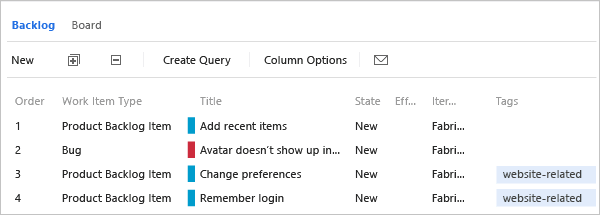
Esta es la configuración predeterminada definida por la plantilla de proceso de Scrum para el trabajo pendiente del producto.
<Columns>
<Column refname="Microsoft.VSTS.Common.Priority" width="400" />
<Column refname="System.Title" width="400" />
<Column refname="System.State" width="100" />
<Column refname="Microsoft.VSTS.Scheduling.Effort" width="50" />
<Column refname="System.IterationPath" width="200" />
</Columns>
Sintaxis para los elementos Columns
Element
Descripción
Columnas
Especifica una colección de elementos Column . Elemento obligatorio para los elementos de trabajo pendiente: PortfolioBacklog, RequirementBacklog y TaskBacklog.
Column
Especifica un campo que se va a mostrar como una columna en un trabajo pendiente.
<Column refname="FieldReferenceName" width="FieldWidth" />
Encabezados de columna del panel de tareas
Los encabezados de columna que aparecen en el panel de tareas corresponden a los estados de flujo de trabajo asignados al WIT predeterminado asignado a la categoría de tarea. La secuencia de columnas corresponde a la progresión natural de las transiciones de flujo de trabajo, pasando de izquierda a derecha. Para modificar el diseño de columna, modifique el flujo de trabajo para el WIT asignado a la categoría de tareas. Los estados de flujo de trabajo definidos para el tipo de tarea predeterminado en la categoría de tarea deben asignarse a una categoría de estado válida, tal como se describe en Categorías de estado de mapa para una categoría de tipos de elementos de trabajo.
Personalización del panel de adición rápida
Puede agregar campos para cualquier panel de adición rápido. Por ejemplo, en el ejemplo siguiente se agrega Valor empresarial al panel de trabajo pendiente del producto.
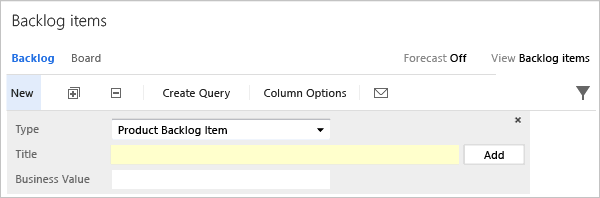
El panel solo muestra los campos que se incluyen en la sección CAMPOS de la definición WIT para el WIT seleccionado. Por ejemplo, si selecciona el error WIT, solo se muestra título, ya que el valor empresarial no está definido para errores. Para agregar otro WIT al panel, agréguelo a la categoría de requisitos, tal como se describe en Agregar un tipo de elemento de trabajo a un trabajo pendiente y un panel.
El código siguiente corresponde a las asignaciones predeterminadas definidas en las plantillas de proceso de Visual Studio Scrum y MSF para Agile.
<AddPanel>
<Fields>
<Field refname="System.Title" />
</Fields>
</AddPanel>
Sintaxis para elementos AddPanel
Element
Descripción
AddPanel
Elemento contenedor usado para especificar la experiencia de "adición rápida", los campos que aparecerán dentro del área del panel donde se definen nuevos elementos de trabajo pendiente.
Campos
Especifica una colección de elementos Field .
Campo
Especifica un campo de elemento de trabajo que aparecerá en el panel del trabajo pendiente del producto.
<Field refname="FieldReferenceName"/>
El mismo campo debe aparecer en el formulario de elemento de trabajo de cada WIT incluido en la categoría del trabajo pendiente.
Establecer el número de elementos de trabajo del panel de tareas
Por motivos de rendimiento, el panel de tareas está restringido para mostrar un máximo de 1000 elementos de trabajo. Al abrir el panel de tareas, todos los elementos de trabajo se cargan en la memoria caché. Limitar el número de elementos de trabajo puede producir tiempos de carga más rápidos. Puede cambiar este límite especificando un valor para el workItemCountLimit atributo del elemento TaskBacklog .
Por ejemplo, puede reducir el límite especificando workItemCountLimit="800":
<TaskBacklog category="Microsoft.TaskCategory" pluralName="Tasks" singularName="Task" workItemCountLimit="800" >
. . .
</TaskBacklog>
Categorías de estado de asignación para tipos de elementos de trabajo específicos de la herramienta
Las asignaciones de categorías de estado se definen para categorías WIT adicionales. Para la plantilla de proceso de Scrum, esto incluye asignaciones para las categorías de solicitud y respuesta de comentarios. Para las plantillas de proceso de MSF Agile y CMMI, también incluye asignaciones para la categoría de errores. (Scrum incluye errores en la categoría de requisitos y, por tanto, define las asignaciones de categorías de estado dentro de Sección RequirementBacklog ).
<FeedbackRequestWorkItems category="Microsoft.FeedbackRequestCategory" pluralName="Feedback Requests" singularName="Feedback Request">
<States>
<State value="Active" type="InProgress" />
<State value="Closed" type="Complete" />
</States>
</FeedbackRequestWorkItems>
<FeedbackResponseWorkItems category="Microsoft.FeedbackResponseCategory" pluralName="Feedback Responses" singularName="Feedback Response">
<States>
<State value="Active" type="InProgress" />
<State value="Closed" type="Complete" />
</States>
</FeedbackResponseWorkItems>
En la tabla siguiente se describen los elementos adicionales usados para definir las asignaciones de categorías de estado para los tipos de elementos de trabajo específicos de la herramienta. Vea Asignar categorías de estado para obtener una categoría de tipos de elementos de trabajo para obtener información sobre cómo asignar los tipos y valores de estado reales. CategoryName debe corresponder a una categoría definida para el proyecto.
Sintaxis para elementos de asignación de categorías de estado específicos de la herramienta
Element
Descripción
BugWorkItems
Opcional. Elemento contenedor que define las asignaciones de categorías de estado para los tipos de elementos de trabajo asignados a la categoría de errores. Además de cómo se usan estas asignaciones en la visualización de herramientas ágiles, también controlan cómo la característica Mi trabajo en Team Explorer actualiza el estado de error a medida que los desarrolladores mueven errores mediante Mi trabajo. Para obtener más información, consulte Obtener el código revisado (TFVC).
<BugWorkItems category="CategoryName"
pluralName="PluralName" singularName="SingleName">
<States>
. . .
</States>
</BugWorkItems>
FeedbackRequestWorkItems
Necesario. No personalice. Elemento contenedor que define las asignaciones de categorías de estado para los tipos de elementos de trabajo asignados a la categoría de solicitud de comentarios.
<FeedbackResponseWorkItems category="CategoryName"
pluralName="PluralName" singularName="SingleName">
<States>
. . .
</States>
</FeedbackRequestWorkItems>
FeedbackResponseWorkItems
Necesario. No personalice. Elemento contenedor que define las asignaciones de categorías de estado para los tipos de elementos de trabajo asignados a la categoría de respuesta de comentarios.
<FeedbackResponseWorkItems category="CategoryName"
pluralName="PluralName" singularName="SingleName">
<States>
. . .
</States>
</FeedbackResponseWorkItems>```
TestPlanWorkItems
Solo es necesario cuando se personaliza el estado de flujo de trabajo para el plan de prueba y se admiten conexiones al proyecto desde versiones de Test Manager instaladas con Visual Studio 2013.2 o versiones anteriores.
Elemento contenedor que define las asignaciones de categorías de estado para los tipos de elementos de trabajo asignados a la categoría plan de prueba. Por ejemplo:
<TestPlanWorkItems category="Microsoft.TestPlanCategory"
pluralName="Test Plans" singularName="Test Plan">
<States>
<State type="InProgress" value="Design" />
<State type="InProgress" value="Testing" />
<State type="Complete" value="Signed Off" />
</States>
</TestPlanWorkItems>
TestSuiteWorkItems
Solo es necesario cuando se personaliza el estado de flujo de trabajo para Test Suite y se admiten conexiones al proyecto desde versiones de Test Manager instaladas con Visual Studio 2013.2 o versiones anteriores.
Elemento contenedor que define las asignaciones de categorías de estado para los tipos de elementos de trabajo asignados a la categoría Test Suite. Por ejemplo:
<TestSuiteWorkItems
category="Microsoft.TestSuiteCategory"
pluralName="Test Suites" singularName="Test Suite">
<States>
<State type="Proposed" value="Authoring" />
<State type="InProgress" value="Testing" />
<State type="Complete" value="Completed" />
</States>
</TestSuiteWorkItems>
Nota:
Disponibilidad de características: para asignar categorías de estado para TestPlanWorkItems o TestSuiteWorkItems, debe actualizar el servidor de nivel de aplicación a TFS 2013.3 o una versión posterior. Después, puede personalizar el estado de flujo de trabajo de los planes de prueba y los conjuntos de pruebas. Para obtener más información, consulte Características de Test Plan y Test Suite.
Asignar campos de herramientas ágiles
Puede cambiar los campos de elemento de trabajo que se usan para calcular la capacidad, los gráficos de agotamiento, la previsión y la velocidad. Cualquier cambio que realice en una de las asignaciones predeterminadas debe corresponder a un cambio realizado en el WIT usado para definir y capturar información para ese valor.
Por ejemplo, si cambia el refname asignado a type="Activity" , debe incluir el mismo campo en la definición de WIT asignada a la categoría de tarea que captura la información de actividad.
<TypeFields>
<TypeField refname="System.AreaPath" type="Team" />
<TypeField refname="Microsoft.VSTS.Scheduling.RemainingWork" type="RemainingWork" format="format h" />
<TypeField refname=" Microsoft.VSTS.Common.BacklogPriority" type="Order" />
<TypeField refname="Microsoft.VSTS.Scheduling.Effort" type="Effort" />
<TypeField refname="Microsoft.VSTS.Common.Activity" type="Activity" />
<TypeField refname="Microsoft.VSTS.Feedback.ApplicationStartInformation" type="ApplicationStartInformation" />
<TypeField refname="Microsoft.VSTS.Feedback.ApplicationLaunchInstructions" type="ApplicationLaunchInstructions" />
<TypeField refname="Microsoft.VSTS.Feedback.ApplicationType" type="ApplicationType">
<TypeFieldValues>
<TypeFieldValue value="Web application" type="WebApp" />
<TypeFieldValue value="Remote machine" type="RemoteMachine" />
<TypeFieldValue value="Client application" type="ClientApp" />
</TypeFieldValues>
</TypeField>
</TypeFields>
Sintaxis de los elementos TypeFields
Element
Descripción
TypeFields
Necesario. Especifica una colección de elementos TypeField .
TypeField
Necesario. Especifica el nombre de referencia de un campo cuyo valor admite un tipo de actividad para un área de características. Los campos que especifique deben corresponder a los campos que se usan en los WIT usados para capturar la información de características.
<TypeField refname="FieldReferenceName"
type="NameOfType" [format="{0} TimeUnitString"] / >
Especifique el formato solo cuando type="RemainingWork". Puede especificar cualquier cadena de texto para timeUnitString que desee que aparezca en las barras de capacidad en el trabajo pendiente de sprint actual y en el panel de tareas.
Para herramientas ágiles:
- Actividad: se usa para admitir la característica de capacidad por actividad. Especifique el mismo campo usado en el WIT asignado a la categoría de tareas.
Nota:
Los valores mostrados por la herramienta Capacidad reflejan una unión de todos los valores definidos para el campo en todos los proyectos de la instancia de la colección de proyectos. Por lo tanto, para restringir los valores que aparecen para la capacidad de sprint, debe hacer que los valores coincidan en todos los proyectos del campo asignado a type="Activity".
Esfuerzo: se usa para calcular la velocidad del equipo. Especifique el mismo campo usado en el WIT asignado a la categoría de requisitos que se usa para capturar el nivel estimado de esfuerzo, puntos de historia o tamaño para la cantidad de trabajo que requiere un elemento de trabajo pendiente para implementar.
Orden: se usa para definir el criterio de ordenación de los elementos en los trabajos pendientes y paneles. El sistema enumera los elementos de trabajo según su orden ascendente, tal como se define en el campo para este tipo.
Nota:
Puede mover elementos arrastrándolos hacia arriba o hacia abajo en un trabajo pendiente o panel. A medida que mueve elementos, un proceso en segundo plano actualiza el campo asignado a .type="Order"
- RemainingWork: se usa para calcular el trabajo restante y los gráficos de agotamiento. Especifique el mismo campo usado en el WIT asignado a la categoría de tarea que se usa para capturar las horas, días u otra unidad de medida que permanecen para finalizar una tarea.
El valor que especifique para el formato se usa en los trabajos pendientes de sprint y en los paneles de tareas donde se notifique el trabajo restante. Por ejemplo, al notificar capacidad por actividad o capacidad por miembro del equipo, o junto al encabezado de columna de los estados de tarea en el panel de tareas.
Para TimeUnitString, especifique cualquier cadena de texto que quiera usar para reflejar el valor de hora, como horas o días.
Por ejemplo, todos los valores siguientes son válidos:
format="{0} h"
format="{0} hours"
format="hours {0}"
format="time {0}" - Equipo: se usa para asociar los trabajos pendientes a un equipo. El valor predeterminado es System.AreaPath. Para desacoplar equipos de rutas de acceso de área, puede especificar un campo diferente, como se describe en Uso de campos de equipo en lugar de rutas de acceso de área para admitir equipos.
Para el formulario de solicitud de comentarios:
Nota:
No debe tener que cambiar las asignaciones predeterminadas realizadas para los siguientes elementos TypeField . Estas asignaciones corresponden a los campos utilizados para capturar la información correspondiente en el WIT asignado a la categoría de solicitud de comentarios.
ApplicationStartInformation: se usa para capturar la ruta de acceso para ejecutar la aplicación.
ApplicationLaunchInstructions: se usa para capturar instrucciones de inicio.
ApplicationType: se usa para capturar el tipo de aplicación. Los tipos enumerados corresponden a los valores permitidos especificados en la definición wiT para la solicitud de comentarios.
TypeFieldValues
Necesario para TypeFieldValue cuando type="ApplicationType".
Especifica una colección de elementos TypeFieldValue que se usan en el formulario de solicitud de comentarios.
TypeFieldValue
Necesario. No personalice. Especifica el nombre de un tipo de aplicación que aparecerá en el formulario de solicitud de comentarios.
<TypeFieldValue value="ApplicationTypeName" type="TypeApp"/>
Las asignaciones predeterminadas corresponden a los valores permitidos especificados en la definición de tipo para el formulario de solicitud de comentarios.
<TypeFieldValues>
<TypeFieldValue value="Web application" type="WebApp" />
<TypeFieldValue value="Remote machine" type="RemoteMachine" />
<TypeFieldValue value="Client application" type="ClientApp" />
</TypeFieldValues>
Notas de implementación
Si cambia un campo dentro de la sección TypeFields , debe realizar el cambio correspondiente en la definición de WIT. Por ejemplo, si cambia los campos asignados para capturar el trabajo esfuerzo, debe realizar el mismo cambio en las definiciones wiT para el artículo de trabajo pendiente del producto y el error (para Scrum).
Puede buscar el nombre de referencia de un campo mediante este índice.
Establecer días no laborables
Los días no laborables se quitan de los cálculos realizados por la herramienta de planeamiento de capacidad y los gráficos de agotamiento. Procesos predeterminados: Agile, Scrum o CMMI, especifique sábado y domingo como días no laborables.
<Weekends>
<DayOfWeek>Saturday</DayOfWeek>
<DayOfWeek>Sunday</DayOfWeek>
</Weekends>
Sintaxis para los elementos Weekends
Element
Descripción
DayOfWeek
Elemento secundario obligatorio del elemento Weekends .
Especifica un día de la semana que corresponde a un día no laborable.
<DayOfWeek>NameOfADay</DayOfWeek>
Los nombres válidos corresponden a los días en inglés de la semana: domingo, lunes, martes, miércoles, jueves, viernes y sábado.
Nota:
Debe especificar el día de una semana en inglés, independientemente del idioma instalado de tfS local.
Fines
Opcional. Elemento contenedor usado para especificar días no laborables.
Especifique los días no laborables en los que quiera tener en cuenta los días no laborables en el cálculo de la capacidad y los gráficos de agotamiento.
Cambiar el color de un tipo de elemento de trabajo
De un vistazo, puede diferenciar los WIT al ver un resultado de consulta o un trabajo pendiente en función del color y el icono asignados al WIT. El sistema aplica el color definido para el tipo de elemento de trabajo al icono especificado para el WIT.
![]()
La plantilla de proceso de Scrum define las siguientes asignaciones de color. Se realizan similares para las plantillas Agile y CMMI.
<WorkItemColors>
<WorkItemColor primary="FF009CCC" secondary="FFD6ECF2" name="ProductBacklogItem" />
<WorkItemColor primary="FF773B93" secondary="FFEEE2F2" name="Feature" />
<WorkItemColor primary="FFFF7B00" secondary="FFFFD7B5" name="Epic" />
<WorkItemColor primary="FFF2CB1D" secondary="FFF6F5D2" name="Task" />
<WorkItemColor primary="FFCC293D" secondary="FFFAEAE5" name="Bug" />
<WorkItemColor primary="FFFF9D00" secondary="FFFCEECF" name="Code Review Request" />
<WorkItemColor primary="FFFF9D00" secondary="FFFCEECF" name="Code Review Response" />
<WorkItemColor primary="FFFF9D00" secondary="FFFCEECF" name="Feedback Request" />
<WorkItemColor primary="FFFF9D00" secondary="FFFCEECF" name="Feedback Response" />
<WorkItemColor primary="FFFF9D00" secondary="FFFCEECF" name="Impediment" />
<WorkItemColor primary="FFFF9D00" secondary="FFFCEECF" name="Shared Step" />
<WorkItemColor primary="FFFF9D00" secondary="FFFCEECF" name="Test Case" />
<WorkItemColor primary="FFFF9D00" secondary="FFFCEECF" name="Test Plan" />
<WorkItemColor primary="FFFF9D00" secondary="FFFCEECF" name="Test Suite" />
<WorkItemColor primary="FFFF9D00" secondary="FFFCEECF" name="Shared Parameter" />
</WorkItemColors>
Sintaxis para elementos WorkItemColors
Element
Descripción
WorkItemColors
Opcional. Elemento contenedor para especificar colores para los tipos de elementos de trabajo.
WorkItemColor
Especifica los colores usados para mostrar un WIT en el portal web. El color principal se usa en las pantallas de lista. Ya no se hace referencia al color secundario, pero debe especificarlo para que la sintaxis se valide.
Al especificar el color, siempre prefijo el código de color hexadecimal de seis dígitos con FF , lo que indica que el color debe ser totalmente visible.
<WorkItemColor primary="HexColorCode" secondary="HexColorCode"
name="witName" />
Especificar propiedades y comportamientos
Las dos primeras propiedades que puede establecer BugsBehavior y HiddenBacklogs establecer el valor predeterminado de un proyecto. Sin embargo, cada equipo puede cambiar el comportamiento a través de su configuración de equipo. La tercera propiedad StateColors define los colores asociados a los estados de flujo de trabajo para todas las WIT. Los valores establecidos se usan para todos los equipos de un proyecto.
Configuración de ejemplo Properties :
<Properties>
<Property name="BugsBehavior" value="AsTasks" />
<Property name="HiddenBacklogs" value="Microsoft.EpicCategory" />
<Property name="StateColors" value="Active=#FF00FF00,Resolved=#FFFF0000" />
<Property name="WorkItemTypeIcons" value="Epic=Icon_Crown,Feature=Icon_Trophy,User Story=icon_book,
Task=icon_clipboard,Bug=icon_insect,Issue=icon_traffic_cone,
Test Plan=icon_test_plan,Test Suite=icon_test_suite,Test Case=icon_test_case,Shared Steps=icon_test_step,
Shared Parameter=icon_test_parameter" />
</Properties>
La BugsBehavior propiedad determina cómo se muestran los errores y otros WIT definidos en la categoría de errores, en trabajos pendientes y paneles. Básicamente, puede configurar si los errores se tratan como requisitos, como tareas, o no aparecen en trabajos pendientes y paneles. Para obtener más información, consulte Mostrar errores en trabajos pendientes y panel.
La HiddenBacklogs propiedad determina qué trabajos pendientes o trabajos pendientes de cartera aparecen de forma predeterminada. El valor predeterminado es mostrar solo el trabajo pendiente del producto y un nivel de trabajo pendiente de cartera, el trabajo pendiente características. Teams puede determinar si quieren activar el trabajo pendiente de Epics o realizar otros cambios. Para obtener más información, consulte Organizar el trabajo pendiente, Activar los niveles de trabajo pendiente para su equipo.
Sintaxis para los elementos Properties
Element
Descripción
Propiedades
Opcional. Elemento contenedor para especificar las propiedades y comportamientos predeterminados.
Propiedad
Especifica la asignación predeterminada realizada a nuevos equipos o equipos existentes al actualizar un proyecto con nuevas características. Teams puede elegir el comportamiento que desean a través de su configuración de equipo.
Los nombres de propiedad válidos son:
- BugsBehavior establece el valor predeterminado para mostrar errores en trabajos pendientes y en el panel. Los valores permitidos corresponden a:
- AsRequirements : los errores aparecen en trabajos pendientes y paneles similares a los requisitos (valor predeterminado para el proceso de Scrum)
- AsTasks : los errores aparecen en trabajos pendientes y paneles similares a las tareas (valor predeterminado para los procesos Agile y CMMI)
- Desactivado : los errores no aparecen en trabajos pendientes o paneles
- HiddenBacklogs especifica el trabajo pendiente inactivo de forma predeterminada.
- StateColors establece los valores de color de los estados de flujo de trabajo. (Requiere TFS 2017 o una versión posterior)
El valor de la propiedad es una lista separada por comas de nombres de estado y colores hexadecimales. Prefijo el código de color hexadecimal de seis dígitos con FF que indica que el color debe ser totalmente visible.
<Property name="StateColors" value="stateName1=color1, stateName2=color2,..." />
Nota:
Disponibilidad de características: puede especificar colores de estado de flujo de trabajo si usa XML hospedado o, para XML local, ha actualizado a TFS 2015.2 o una versión posterior.
Para obtener más información, consulte la sección siguiente, Especificar colores de estado de flujo de trabajo.
- WorkItemTypeIcons define el icono que se va a mostrar para cada tipo de elemento de trabajo. El icono se muestra en listas de elementos de trabajo y en formularios de elementos de trabajo. La entrada predeterminada para el proceso ágil es como se muestra. Solo puede especificar un icono de la lista de iconos compatible.
<Property name="WorkItemTypeIcons"
value="Epic=Icon_Crown,Feature=Icon_Trophy,
User Story=icon_book,Task=icon_clipboard,Bug=icon_insect,
Issue=icon_traffic_cone,Test Plan=icon_test_plan,Test Suite=icon_test_suite,
Test Case=icon_test_beaker,Shared Steps=icon_test_step,Shared Parameter=icon_test_parameter" />
Nota:
Disponibilidad de características: puede personalizar los iconos usados para los tipos de elementos de trabajo si usa XML hospedado o, para XML local, ha actualizado a TFS 2017.2 o una versión posterior.
Especificar colores de estado de flujo de trabajo
Nota:
Disponibilidad de características: para especificar colores de estado de flujo de trabajo, debe actualizar a TFS 2015.2 o una versión posterior.
El color asociado a los estados del elemento de trabajo aparecerá en todo el producto. Esto incluye las siguientes áreas:
- Formulario de elemento de trabajo (portal web, consulte Nueva experiencia de elemento de trabajo)
- Control de vínculos de formulario de elemento de trabajo (portal web, vea Referencia de elementos XML LinksControlOptions)
- Tarjetas que se muestran en el panel y los paneles de tareas (para la configuración, consulte Personalizar tarjetas)
- Todos los trabajos pendientes (agregar estado a través de las opciones de columna)
- Resultados de la consulta (agregar estado a través de las opciones de columna)
Aquí se muestra cómo aparece en el formulario del elemento de trabajo:
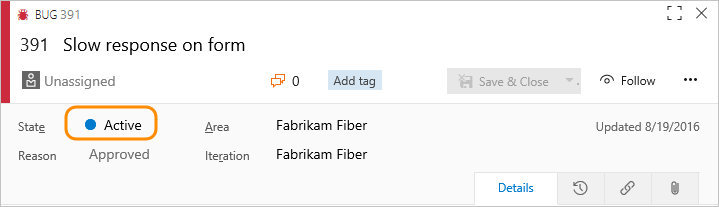
Nota:
No se muestran colores en los formularios de elementos de trabajo del cliente o dentro del control de vínculos antiguos dentro del formulario de cliente.
Detalles:
- Debe especificar el color como un valor hexadecimal de ocho dígitos, similar al usado para el color definido para un WIT.
- Para agregar o editar colores, simplemente vuelva a importar la configuración del proceso con la propiedad actualizada.
- Los colores de estado se definen por nombre en todos los tipos de elementos de trabajo, es decir, no hay ninguna manera de que "Active" sea un color para user Story y un color diferente para Bug
- Los colores no asignados se establecen de forma predeterminada en tiempo de ejecución en función de su asignación de metadatos
- Los estados sin ningún color definido y ninguna asignación de metadatos mostrará un círculo vacío.
Especificar iconos WIT
Nota:
Disponibilidad de características: puede personalizar los iconos usados para los tipos de elementos de trabajo si usa XML hospedado o, para XML local, ha actualizado a TFS 2017.2 o una versión posterior.
A continuación se muestra el conjunto admitido de iconos que puede especificar para un tipo de elemento de trabajo.
![]()
![]()
![]()
![]()
Nota:
Los iconos anotados con un asterisco se admiten en Azure DevOps Services y TFS 2017.3 y versiones posteriores.
El sistema aplica el color definido para el tipo de elemento de trabajo al icono. Los colores e iconos aparecen en el portal web donde se muestran los elementos de trabajo. Esto incluye en Trabajo relacionado en solicitudes de incorporación de cambios, lista de vínculos, las páginas del proyecto , así como trabajos pendientes, paneles, consultas y planes.
Por ejemplo, aquí verá una vista de lista...
![]()
y aquí se muestra el icono dentro del formulario de elemento de trabajo.
![]()
Artículos relacionados
Obtenga más información sobre el formulario de elemento de trabajo web y cómo personalizarlo a partir de estos temas adicionales:
- Agregar o modificar un tipo de elemento de trabajo
- Personalizar el nuevo formulario
- Elementos WebLayout y Control
- Modelo de proceso XML local
Si ha agregado un WIT personalizado y quiere agregarlo al trabajo pendiente o al panel de tareas, puede hacerlo. No puede hacer que aparezcan en ambos lugares. Obtenga información sobre cómo leer Agregar tipos de elementos de trabajo a trabajos pendientes y paneles.
Comentarios
Próximamente: A lo largo de 2024 iremos eliminando gradualmente GitHub Issues como mecanismo de comentarios sobre el contenido y lo sustituiremos por un nuevo sistema de comentarios. Para más información, vea: https://aka.ms/ContentUserFeedback.
Enviar y ver comentarios de